Настройка роутера rx 22200 ростелеком
Порты LAN 1,2 для подключения интернета, порты 3,4 – для SIP и IPTV
Для сброса роутера к заводским настройкам – зажать и удерживать в течение 10 секунд кнопку
RESET на задней панели роутера. После сброса нужно подождать около 1 минуты, затем приступать к настройке роутера.
Попадаем в главное меню и видим статус роутера
Выбираем в меню _Мастер_настройки__Выбираем_режим_работы_Router'>Настройка -> Мастер настройки
Выбираем режим работы Router
Кнопка «Перейти в расширенные настройки» вернет нас в главное меню
Вводим логин и пароль, жмем Продолжить
После завершения настройки жмем кнопку Готово
2. Настройка Wi-Fi
Изменение настроек для сетей 2,4G и 5G выполняется аналогично.
В основных настройках можем поменять имя беспроводной сети и номер канала
В настройках безопасности можем посмотреть или изменить пароль Wi-Fi. Строчка Pre-Shared Key
В категории Wi-Fi Радар можно просмотреть соседние wi-fi сети, чтобы подобрать оптимальный канал.
_WAN_Выбираем_интерфейс_WAN1_PPPOE_INTERNET'>3. Ручная настройка для Интернета
Выбираем в меню Настройки -> WAN
Выбираем интерфейс WAN1 PPPOE INTERNET, нажимаем «Изменить». Если по какой-то причине
PPPoE интерфейс отсутствует, нажимаем кнопку «Добавить WAN интерфейс» . Добавление нового или изменение существующего интерфейса выполняется одинаково.
Выбираем тип соединения PPPoE, тип сервиса INTERNET. В разделе PPPoE вводим Имя пользователя (логин) и пароль. Нажимаем кнопку «Сохранить».
4. Ручная настройка для IPTV и группировка интерфейсов.
В таблице выбираем интерфейс WAN3 Bridge Другое, нажимаем кнопку «Изменить». При отсутствии такового нажимаем «Добавить WAN интерфейс».
Для Bridge Тип соединения выбираем: IPoE , тип сервиса: OTHERS, тип доступа WAN: Bridge.
Группировка портов осуществляется добавлением и удалением галочек в строке LAN порты
5. Разное
Сброс к заводским настройкам: Управление -> Конфигурация -> Восстановить
Перезагрузка роутера: Управление -> Перезагрузка
Смена пароля на роутере: Управление -> Учетные записи
Проброс портов: Межсетевой экран -> Проброс портов
Статическая маршрутизация: Дополнительно -> Маршрутизация
Тоже досталось такое чудо, правда от Домру. Родная прошивка умела только ppoe. На родной прошивке домру логин admin пароль admin1 .
Путем неимоверных усилий найдена прошивка V1.22.30 кастомизирована для дом.РУ, но может использоваться с любым оператором. Умеет и ipoe, ppoe, l2tp, pptp, bridge. Логин admin пароль admin.
Тоже досталось такое чудо, правда от Домру. Родная прошивка умела только ppoe. На родной прошивке домру логин admin пароль admin1 .
Путем неимоверных усилий найдена прошивка V1.22.30 кастомизирована для дом.РУ, но может использоваться с любым оператором. Умеет и ipoe, ppoe, l2tp, pptp, bridge. Логин admin пароль admin.
ROTEK-RX22200-V1.22.30-ERTH.rar ( 5,13 МБ )
подтверждаю прошивка рабочая,но у меня было пусто в настройках-тип сети-ipoe,логин.пароль с договора и роутер заработал
Ребят, подскажите, что я делаю не так, архив ROTEK-RX22200-V1.22.30-ERTH.rar не открывается, прошу перезалить по возможности
Sanix73,
Спасибо огромное, весь инет перерыл .. не найти.. подскажите где нашли?
дело в том что не хавает роутер прошивку эту
пишет что файл поврежден
хотя прошивку от Andrej SARAN, схавал нормально
но там нет поддержки l2tp
как я понимаю есть разница
видимо Ростелеком как-то брендирует прошивки
другого объяснения пока не могу найти
как же ещё можно натянуть прошивку на этого зверя с поддержкой l2tp может кто подскажет ?
может есть у кого ещё прошивка ? отличная от предложенных выше.
добрый день. извиняюсь если не по теме вопрос. подскажите как ограничить скорость для выбранного ip, привязанного к mac-адресу устройства? где копать, есть ли в rx-22200 такие функции?Тоже столкнулся с проблемой распаковки версии ROTEK-RX22200-V1.22.30-ERTH, но всё-таки решил её.
Для тех у кого не получается, перезаливаю, ловите!
Всем привет! Многие в письмах спрашивают как настроить WiFi роутер «Таттелеком летай».В статье мы наконец-то рассмотрим этот вопрос. Провайдер предоставляет свои роутеры от компании Rotek — это две модели: RX-22200 и RX-11000. Но настраиваются они примерно одинокого, поэтому каких-то проблем возникнуть не должно.
Далее я приведу несколько глав, который по шагам будут рассказывать вам про конфигурацию интернета и вай-фай. Если у вас входе возникнут какие-то сложности, вылезет ошибка то смело пишем в комментарии и я вам помогу. Также можете оставлять свои дополнения там же.
Подключение и вход в Web-интерфейс
Давайте для начала его подключим, но прежде познакомимся с портами и всем, что находится на задней панели. Первый вход для блока питания, поэтому можете его сразу же подключить к розетке.

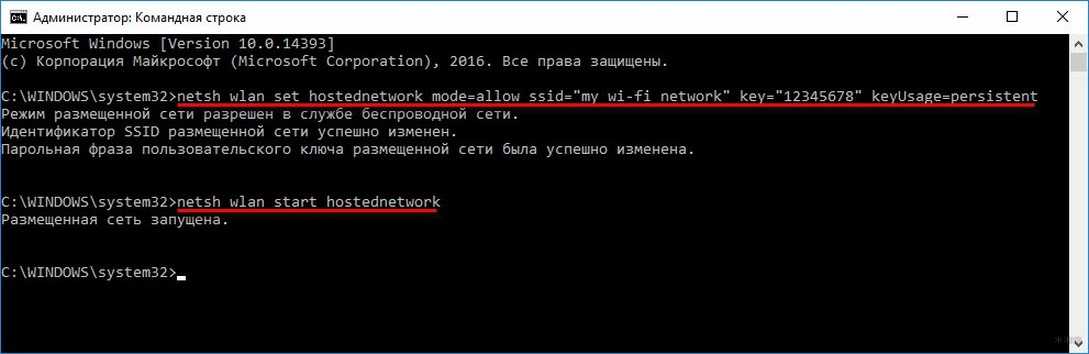
Далее идёт порты. Во вход WAN сразу подключаем интернет кабель от провайдера. 1, 2 — это локальные порты для подключения компьютера или ноутбука. Для настройки будем использовать их. Просто возьмите свободный сетевой кабель и вставьте его в первый или во второй порт.
Если маршрутизатор уже включен, то уже можно приступать к настройкам. Но для начала нужно войти в Web-конфигуратор или «админку». Для этого откройте браузер и впишите: 192.168.1.1. Логин и пароль по умолчанию: admin и admin. Эти же данные есть на этикетке под корпусом.
ПРИМЕЧАНИЕ! Если имя пользователя и пароль не подходит, то возможно им ранее кто-то пользовался. Стоит сбросить его до заводских настроек. Найдите дырочку с надписью «Reset» и зажмите её на 10 секунд.

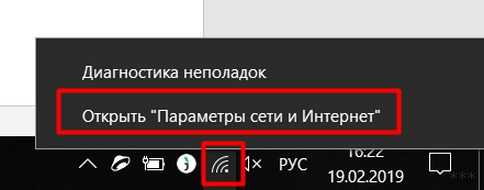
Настройка интернета
- В главном меню находим раздел «Настройки». Далее выбираем «Мастер быстрой настройки»,

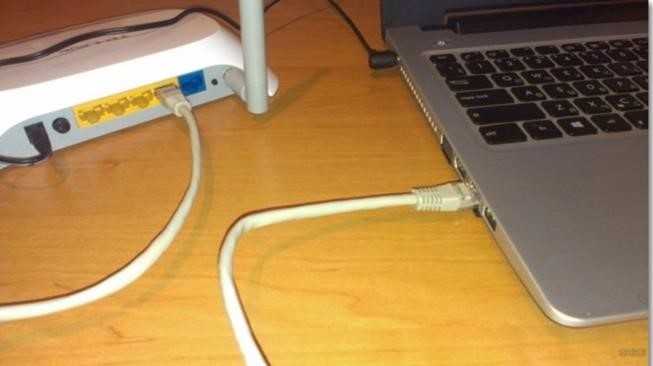
- Теперь нужно выбрать режим работы. Выбираем «Router»,

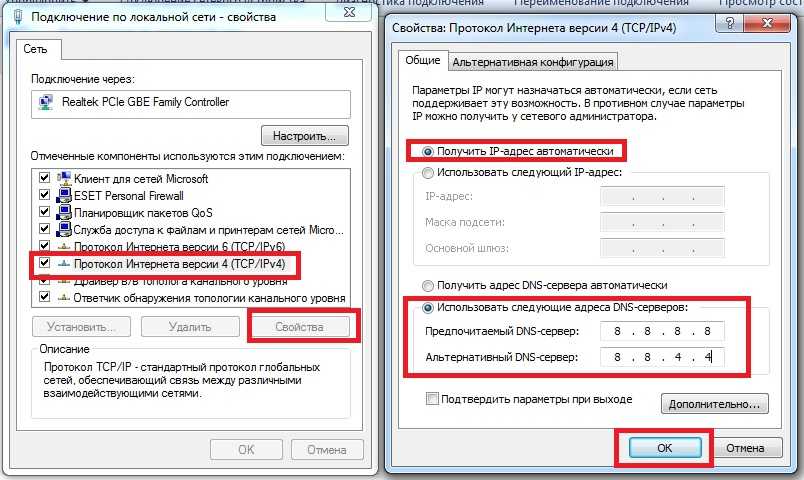
- Далее вводим логин и пароль, который должен быть в договоре от провайдера. Вводите внимательно, смотрите, чтобы был включен нужный язык и выключена клавиша «Caps Lock»,

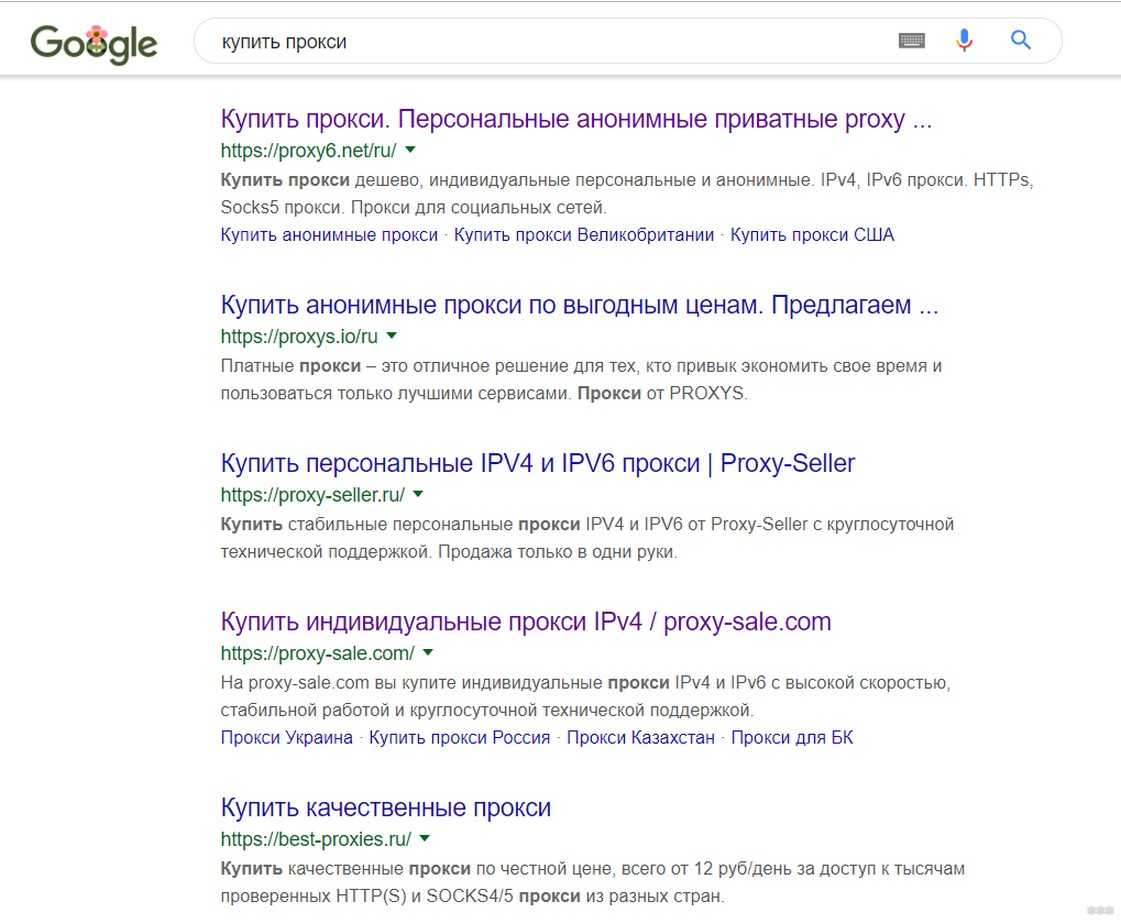
- В самом конце вы должны увидеть надпись, что роутер успешно настроек. Нажимаем «Готово»,

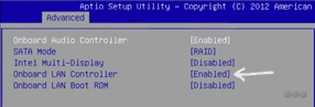
Ручная настройка интернета
Переходим в раздел «Настройки», а далее кликаем «WAN». Там уже должен быть интерфейс «WAN1» с «PPPoE» подключением. Его можно изменить или добавить новый.
При добавлении ничего сложного нет, указываем тип «PPPoE», а тип сервиса «INTERNET». Не забываем ввести логин и пароль с договора и «Сохраняем настройки».
Настройка Wi-Fi
Сверху в меню есть две сети «Wi-Fi 2,4G» и «Wi-Fi 5G». Они разные, но связь из одной в другую происходит с помощью маршрутизатора. Вы можете настроить обе по аналогии или вообще какую-то отключить.
ПРИМЕЧАНИЕ! Если вы не знаете в чем отличие частот 2,4 и 5 ГГц то советую прочесть эту статью.

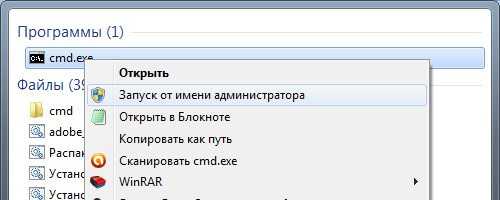
Имя можно изменить сразу в первом разделе. Но вот пароль меняется в левом меню «Безопасность», а далее строка «Pre-Shared Key». Ещё очень полезная вещь, которая позволяет самому подобрать канал связи в разделе «Wi-Fi Радар». Это необходимо тогда, когда вокруг вас очень много точек доступа от соседей и каждый может сидеть на одном и том же канале. Что может влиять на связь и скорость интернета.
Переходим по пути: «Настройки» «WAN». В таблице должно быть подключение «WAN3 Bridge». Нажимаем на кнопку изменения или добавляем его, если его нет. При добавлении или изменении нужно посмотреть, чтобы тип соединения был как «IPoE», а тип сервиса «OTHER». В самом конце укажите, чтобы тип доступа WAN был как «Bridge». Также не забываем указать какой порт, будет выделен для IP TV там ничего сложного нет, просто выделаем галочку для одного порта.

Видим вот такую картину, жде пока устройство получит настройки и перезагрузится, если запустился мастер настройки, нажимаем отказаться.
Устройство Rotek RX-22200 запросит логин и пароль для входа в web интерфейс, вводим логин admin, пароль находится на нижней части роутера.

После входа в роутер Rotek RX-22200 видим статус устройства

Настройка интернет
Переходи во вкладку настройка, удаляем все доступные соединения, и добавляем новое или же редактируем соединение pppoe


Настройка Wi-Fi
Переходим во вкладку Wi-Fi 2.4, меняем имя беспроводной сети на свое, остальное оставляем все как есть, жмем кнопку сохранить. Так же тут можно настроить ограничение скорости интернета по wi-fi, как на прием, так и на передачу. Точно так же настраиваем во вкладке Wi-Fi 5 только добавляем в конце названия Wi-Fi сети цифру 5, пароль оставляем такой же как и на 2.4 (Wi-Fi 2.4 ГГц имеет больший радиус действия чем у 5, но скорость передачи ниже, на 5 ГГц соответственно наоборот)

Далее, переходим в безопасность, здесь вводим пароль на ваш wi-fi, остальное все как на скриншоте. После жмем кнопку сохранить, на этой же страничке.

Настройка IPTV
Возвращаемся во вкладку настройка, выбираем wan.
В группировке портов выбираем соответственно нужный нам порт, обычно он 4.
Читайте также:


